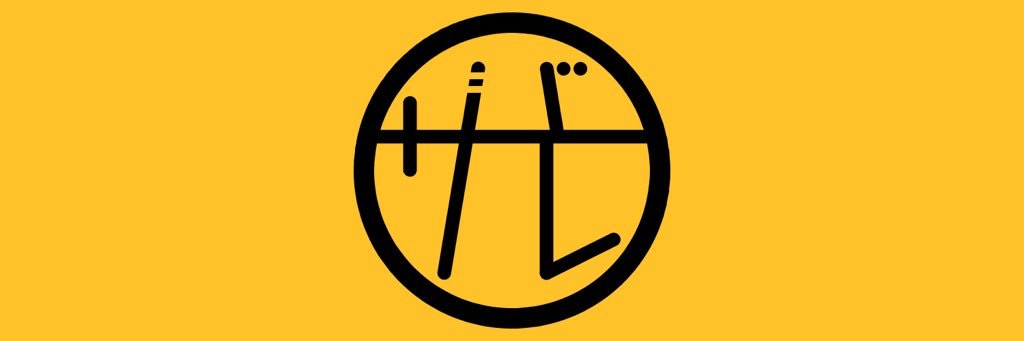その前にまずprocreateの初歩的な使い方を知りたい方はコチラを見てね😊
procreateで線を濃くしたい🤔
procreateで線を濃くしたい!!
iPad Proを買ったので早速お絵かきアプリ「procreate」を入れて使ってみたんですが、、さすがiPad Pro!!!
めちゃめちゃ描きやすくて描きたいところにスッと描ける感じで素晴らしい!描いた線もすぐに反応して違和感も全然ない!!!😳
ですが鉛筆やシャーペンを選択した時にかなり筆圧高めで描かないと線が薄い、、、
高価なiPad Proにあまり強い力を加えるのもな〜と思って筆圧の設定を変更することに٩( ‘ω’ )و
procreateでの筆圧曲線の設定
procreateで線を濃くするには『筆圧曲線』を変更しよう😆
※細かな設定は各ペンごとの設定で変更しましょう!
ペンの筆圧設定
高価なiPad Proにそんな圧力かけるのもなんだか。。ペンシルの先も削れそうだしと思い色々調べました。
するとどのサイトを見ても、ペンの設定のところに筆圧の項目があるのでそこで変えられると出てくるんですけどあまり違いがわからない、、、(多少は変化しましたが)

筆圧曲線なる設定が!!
さらに調べたところ左上のほうにある設定のところの筆圧曲線なる項目を発見!!

これは期待できるのでは?!!
はい、これでしたw
この曲線を弄ったら軽めに描いても線が濃くなるようにできました!
個人的にはこのぐらいがちょうどいい感じでしたので参考までに(*´꒳`*)

procreateで筆圧の設定で悩んだので同じ様な人の参考になれば幸いです!
おまけ
そんなこんなで設定できたので実際にお絵描きしてみた記事もあるのでぜひ読んでみてね😊
iPad Proでお絵かきアプリ「procreate」を使うと初心者でも簡単に楽しく絵が描けるよ!!って紹介です😊 iPad Proでお絵かきしたい!! iPad Proを勢いで[…]
Split Viewを使うとお絵かきが捗るのでこちらも合わせてどうぞ😊